hp打印机怎么连接台式电脑打印 惠普打印机与台式电脑如何连接
更新时间:2024-02-20 08:53:19作者:jiang
惠普打印机作为一种常见的办公设备,与台式电脑的连接方式一直备受关注,要想实现打印机与电脑之间的顺畅通信,正确的连接方法显得尤为重要。通过合适的连接方式,我们可以方便地将文档、照片等信息从电脑直接打印出来,提高工作效率。究竟如何连接惠普打印机与台式电脑呢?本文将详细介绍几种常用的连接方式,以帮助大家解决这一问题。
具体方法:
1.首先,我们需要调出Windows设置功能。在这里找到设备选项,点击打开。
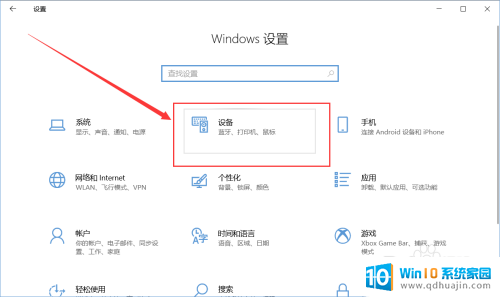
2.接着,我们选择【打印机和扫描仪】选项,点击进入其中。
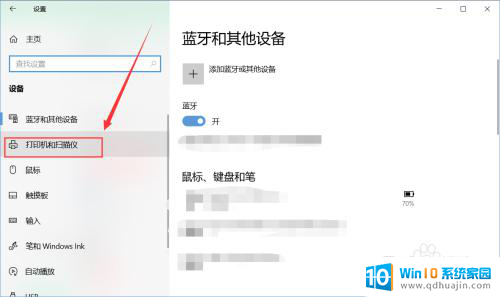
3.然后,在这里就可以添加我们需要的打印机了。我们点击图中的添加功能进行搜索。
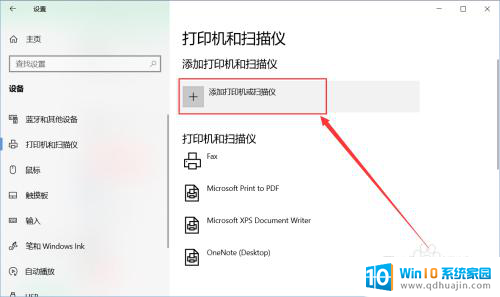
4.最后,我们输入打印机的IP地址和端口名称后。点击右下角的下一步完成配对即可成功添加打印机设备。
打印机连接台式电脑的步骤就是这样的。
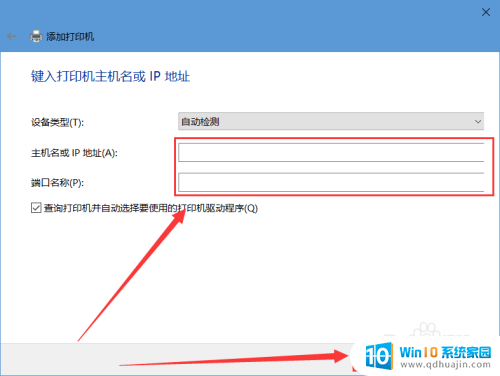
以上就是如何将HP打印机连接到台式电脑进行打印的全部内容,如果您需要的话,您可以根据以上步骤进行操作,希望这对您有所帮助。
hp打印机怎么连接台式电脑打印 惠普打印机与台式电脑如何连接相关教程
热门推荐
电脑教程推荐
win10系统推荐
- 1 萝卜家园ghost win10 64位家庭版镜像下载v2023.04
- 2 技术员联盟ghost win10 32位旗舰安装版下载v2023.04
- 3 深度技术ghost win10 64位官方免激活版下载v2023.04
- 4 番茄花园ghost win10 32位稳定安全版本下载v2023.04
- 5 戴尔笔记本ghost win10 64位原版精简版下载v2023.04
- 6 深度极速ghost win10 64位永久激活正式版下载v2023.04
- 7 惠普笔记本ghost win10 64位稳定家庭版下载v2023.04
- 8 电脑公司ghost win10 32位稳定原版下载v2023.04
- 9 番茄花园ghost win10 64位官方正式版下载v2023.04
- 10 风林火山ghost win10 64位免费专业版下载v2023.04